wps怎样修改整个ppt的背景音乐 怎样在整个ppt中修改wps的背景音乐
更新时间:2023-08-29 09:01:42作者:yang
wps怎样修改整个ppt的背景音乐,在制作PPT时,背景音乐的选择对于营造氛围和增加观赏性起着至关重要的作用,有时我们可能需要修改整个PPT的背景音乐,或者对WPS中的背景音乐进行修改。如何在WPS中修改整个PPT的背景音乐呢?本文将介绍具体的操作步骤,帮助您轻松实现PPT背景音乐的个性化设置。无论是商务演讲还是教育培训,通过适当的背景音乐,我们可以为观众带来更好的视听体验,让PPT更加生动有趣。让我们一起来探索WPS中如何修改整个PPT的背景音乐吧!

模板有背景音乐,可以通过点击程序上方【开始】-【选择窗格】页面右侧找到此音乐对象进行删除
幻灯片中如果没有找到音乐对象的话,估计是在母版中插入的音乐,点击功能区“视图 - 幻灯片母版”,然后再点击功能区“开始 - 选择窗格”,在选择窗格中查找音乐对象删除
删除之后再重新插入新的背景音乐就可以哦
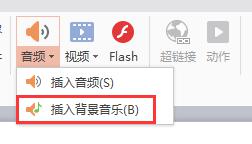
以上就是如何在wps中更改整个ppt的背景音乐的全部内容,如果您遇到相同的问题,可以参考本文中介绍的步骤进行修复。希望这篇文章对您有所帮助!















